W poprzednim wpisie dotyczącym pulpitu zdalnego, starałem się pokazać jego zalety w małej i średniej firmie – jako narzędzia, które pozwala oszczędzać czas i sprawia, że w każdym momencie możemy się połączyć z komputerem.
Dzisiaj przedstawię instrukcję krok po kroku jak zainstalować pulpit zdalny na Waszych komputerach.
Aby połączyć się z komputerem zdalnym nie musimy niczego instalować – wystarczy wykorzystać narzędzia dostępne w systemie Windows.
1. Kliknij ikonę Komputer na pulpicie prawym klawiszem, wybierz Właściwości. W oknie System wybierz pozycję Zaawansowane ustawienia systemu.
2. Wybierz zakładkę Zdalny.
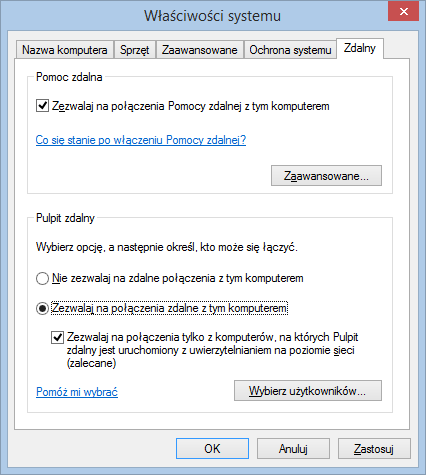
3. Zaznaczamy opcję Zezwalaj na połączenia zdalne z tym komputerem.
Dodatkowa opcja – „Zezwalaj na połączenia tylko z komputerów, na których Pulpit zdalny jest uruchomiony z uwierzytelnianiem na poziomie sieci” ograniczy funkcjonalność usługi tylko do sieci lokalnej, jeśli więc planujesz połączenia RDP spoza sieci lokalnej – odznacz tę opcję.
4. Po aktywacji połączeń zdalnych niezbędne jest – jeśli jeszcze nie masz – utworzenie hasła na koncie użytkownika.
Przejdź do Panel Sterowania -> Konta użytkowników. Wybierz swoje konto użytkownika i kliknij łącze utwórz lub zmień hasło użytkownika.
Utwórz mocne hasło według popularnego schematu – ma zawierać duże i małe litery, znaki specjalne i/lub cyfry np. Hasło400!@.
Pamiętaj, że te hasło to Twoje jedyne zabezpieczenie przy połączeniu RDP, zadbaj o to by było silne.
4. Wspominałem o połączeniach z pulpitem zdalnym przez internet. Jeśli masz zamiar w ten sposób pracować, może być konieczne utworzenie odpowiedniej reguły zapory w programie antywirusowym lub skonfigurowanie portu na routerze firmowym.
Wymagany do działania usługi port to TCP 3389.
Zaloguj się do Panelu zarządzania swoim routerem i odszukaj opcję konfiguracji przekierowania portów (port forwarding). Utworzyć trzeba wpis, który przekieruje ruch przychodzący na port 3389 na konkretny komputer w sieci np. o adresie 192.168.1.101 jak na przykładzie:
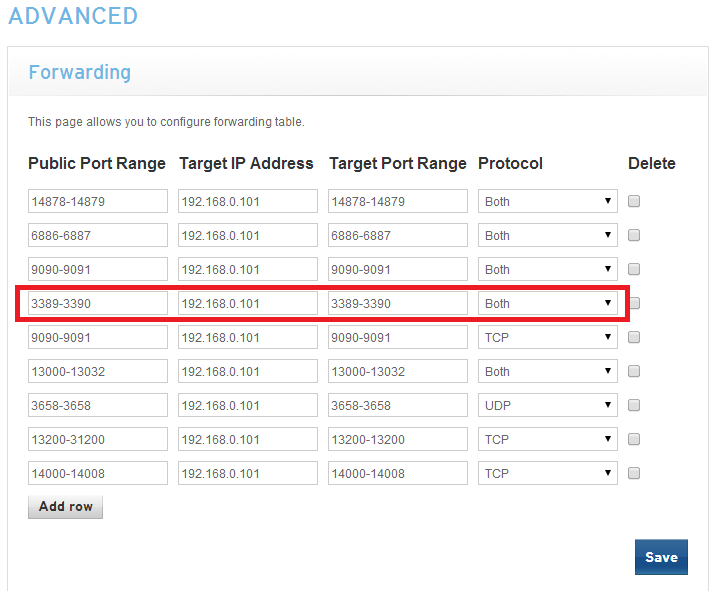
Pamiętaj, że ta konfiguracja jest opcjonalna i może nie być u Ciebie wymagana. Jeśli nie jesteś pewien skontaktuj się ze swoim dostawcą Internetu i upewnij się, czy jest wymagana.
5. Gdy wszystko mamy gotowe – możemy się łączyć.
Do używania usług pulpitu zdalnego nie musimy niczego instalować. Wszystko co niezbędne, znajdziemy w systemie.
Zajrzyj do Start -> Wszystkie Programy -> Akcesoria i wybierz „Podłączanie pulpitu zdalnego”
W Windows 8 wciśnij klawisz i rozpocznij wpisywanie „podłączanie”, system automatycznie wyszuka dla Ciebie potrzebną aplikację.
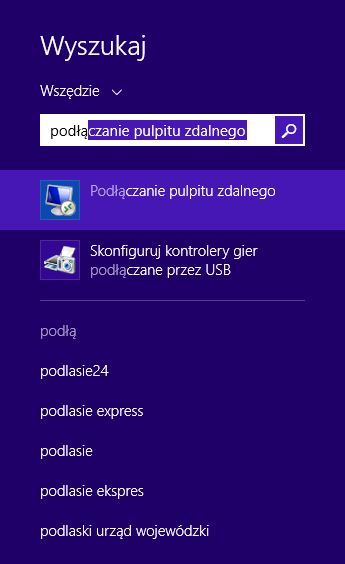
6. W nowym oknie wpisać możemy:
- lokalny adres IP np. 192.168.1.101
- lokalną nazwę komputera (Netbios) np. Komputer12, Janusz-Laptop
- zewnętrzny (WAN) adres IP
- adres domenowy jeśli jest skonfigurowany np. remote.twojafirma.pl
7. Klikamy „podłącz”.
 8. Pojawi się monit dotyczący zalogowania do konta użytkownika na docelowym komputerze:
8. Pojawi się monit dotyczący zalogowania do konta użytkownika na docelowym komputerze:
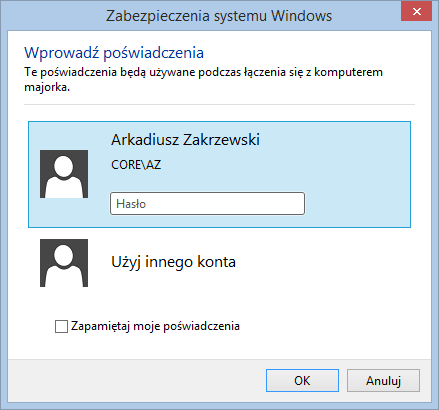 9. Klikamy OK. Po kilku sekundach pojawi się nasz pulpit zdalny i możemy pracować jakbyśmy byli na miejscu. Wprowadzamy jeszcze hasło i… gotowe!
9. Klikamy OK. Po kilku sekundach pojawi się nasz pulpit zdalny i możemy pracować jakbyśmy byli na miejscu. Wprowadzamy jeszcze hasło i… gotowe!
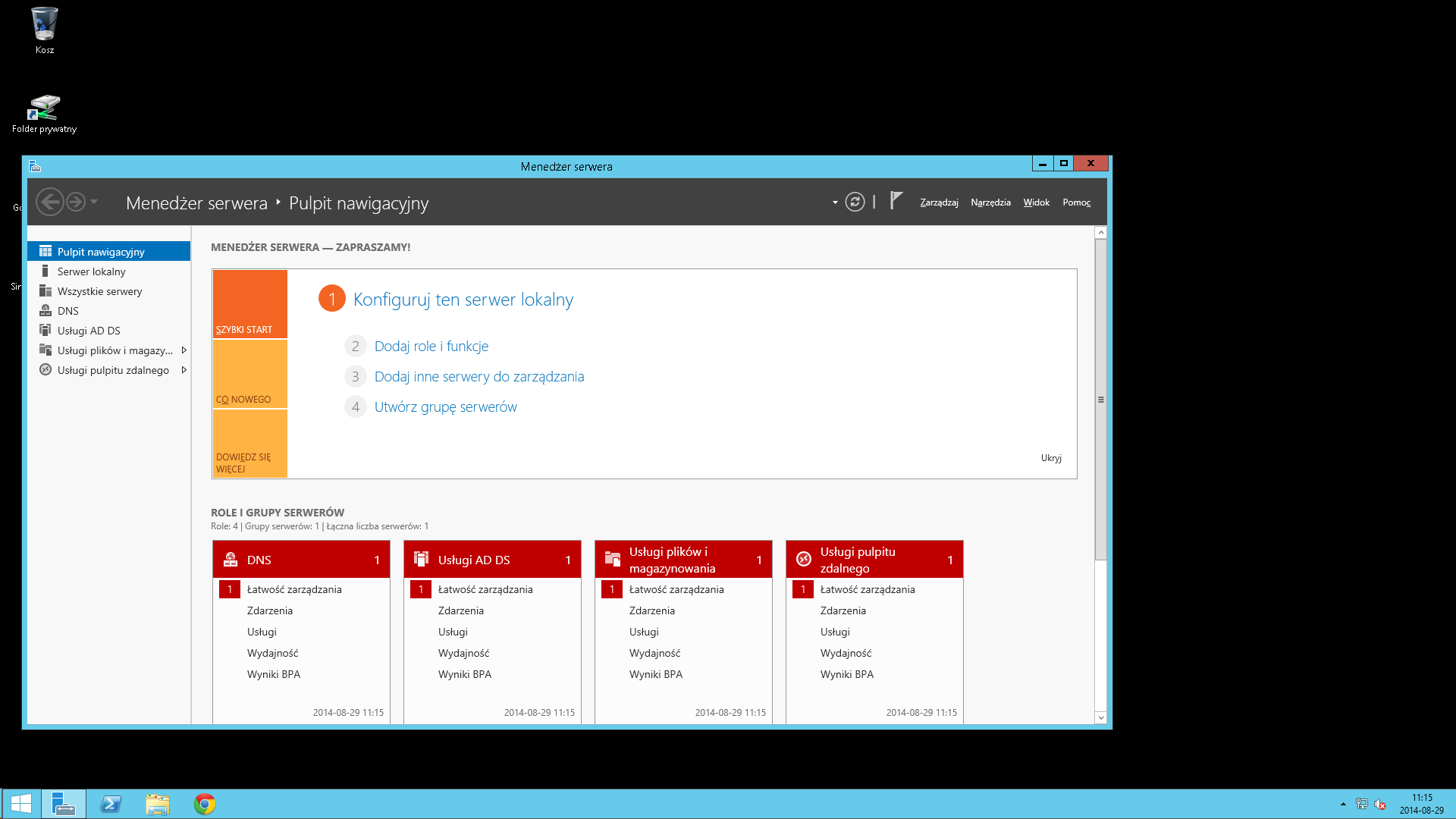
Mam nadzieję, że ten krótki poradnik okazał się Wam przydatny – gdybyście mieli jakieś pytania – piszcie śmiało w komentarzach.
___
Artykuł powstał dzięki CORE – polskiemu dystrybutorowi antywirusów AVAST i AVG. Sprawdź antywirus AVAST i dołącz do ludzi Cieszących się bezpieczeństwem swojego komputera.
![]()
Podobał Ci się ten artykuł?
Zapisz się na listę i nie przegap nowych ciekawostek, porad i konkursów!







Dzięki za poradę bardzo się przydała 🙂
Dzięki za komentarz, to NAPRAWDĘ dla nas bardzo ważne – to znaczy, że na coś się przydajemy 🙂 Gdybyś miał jeszcze pytania – pisz śmiało w komentarzach, postaramy się pomóc.
Super poradnik. Czy trzeba mieć ip prywatne cz może to być łącze wspoldzielone od gospodarza budynku gdzie wynajmujemy pomieszczenia biurowe?
W przypadku współdzielonego łącza potrzebne będzie przekierowanie portów na routerze gospodarza. Porozmawiaj z nim i poproś o utworzenie przekierowania portu TCP 3389 (Jeśli on sam nie używa pulpitu zdalnego) na Twój wewnętrzny adres IP lub zaawansowanego przekierowania.
Wymyśl sobie port z zakresu 1024-66500 np 33890 i poproś o utworzenie przekierowania portu 33890 na port 3389 komputera o Twoim wewnętrznym adresie IP.
Wygląda to mniej więcej tak jak na moim routerze: http://imgur.com/a/mViII
Dzięki za komentarz, to NAPRAWDĘ dla nas bardzo ważne – to znaczy, że na coś się przydajemy 🙂 Gdybyś miał jeszcze pytania – pisz śmiało w komentarzach, postaramy się pomóc.
Super poradnik. Czy trzeba mieć ip prywatne cz może to być łącze wspoldzielone od gospodarza budynku gdzie wynajmujemy pomieszczenia biurowe?
W przypadku współdzielonego łącza potrzebne będzie przekierowanie portów na routerze gospodarza. Porozmawiaj z nim i poproś o utworzenie przekierowania portu TCP 3389 (Jeśli on sam nie używa pulpitu zdalnego) na Twój wewnętrzny adres IP lub zaawansowanego przekierowania.Wymyśl sobie port z zakresu 1024-66500 np 33890 i poproś o utworzenie przekierowania portu 33890 na port 3389 komputera o Twoim wewnętrznym adresie IP.Wygląda to mniej więcej tak jak na moim routerze: http://imgur.com/a/mViII
Spróbuj AEROADMIN również. Jest to darmowy dla użytkowników domowych i biznesowych użytkowania, nie mając nic do skonfigurowania
[…] 6. Pulpit zdalny – instrukcja instalacji krok po kroku […]
Dzięki, a dodasz może jak to zrobić żeby sterować z Mac’a zdalnym pulpitem? Przesiadłem się całkiem niedawno na mac booka pro i niestety serwery sql nie działają na procesorach m1 pro, co uniemożliwia mi uruchomienie programu firmowego na macu(przez paralles -windows 11). Będę wdzięczny za instrukcję, bo to moja jedyna opcja.
Cześć,
W app store masz oficjalnego klienta RDP dla Mac – Microsoft Remote Desktop 4, z którego pomocą bez problemu połączysz się z pulpitami zdalnymi udostępnianymi z Windows. Pamiętaj, że to tylko klient, pozwala łączyć się do maszyn z Windows, a nie udostępniać pulpit Maca w ramach sesji RDP.
Niestety nie mogę się połączyć z serwerem zdalnie przez internet. Robię przekierowanie w ustawieniach liveboxa w NAT/PAT, dodaje urządzenie i porty 3389 jednak nie mogę się z tym komputerem połaczyć. Próbuję się połaczyć przez adres WAN. Ktoś pomożę?
Cześć,
Zaporę jakąś masz na komputerze? Może zapora systemu windows albo z antywirusa blokuje komunikację po RDP.